Samsung GT-I9301I User Manual
Browse online or download User Manual for Smartphones Samsung GT-I9301I. Samsung GT-I9301I Kasutusjuhend [en]
- Page / 136
- Table of contents
- BOOKMARKS
- Kasutusjuhend 1
- Käesolevast juhendist 2
- Juhendavad ikoonid 3
- Copyright 3
- Kaubamärgid 4
- Sisukord 5
- Pakendi sisu 9
- Alustamine 10
- Aku laadimine 13
- Aku laetuse kontrollimine 14
- Mälukaardi sisestamine 15
- Mälukaardi eemaldamine 16
- Mälukaardi vormindamine 17
- Seadme hoidmine 18
- Helitugevuse reguleerimine 18
- Põhiline 20
- Puuteekraani kasutamine 21
- Sõrmede kasutamine 22
- Lohistamine 23
- Topeltkoputus 23
- Nipsamine 24
- Kokkusurumine 24
- Juhtimisliigutused 25
- Ülesvõtmine 26
- Kõrva juures hoidmine 26
- Peopesa liigutused 27
- Mitmikakna aktiveerimine 28
- Failide jagamine 29
- Akende kombinatsiooni loomine 29
- Avalehe režiimi muutmine 31
- Üksuste ümberkorraldamine 31
- Paneelide ümberkorraldamine 32
- Taustpildi seadistamine 32
- Vidinate kasutamine 33
- Lukustatud ekraan 34
- Rakenduste ekraan 35
- Rakenduste kasutamine 36
- Teksti sisestamine 37
- Suure tähe sisestamine 38
- Klaviatuuri tüübi muutmine 38
- Klaviatuuri keele muutmine 38
- Teksti häälsisetus 39
- Kopeerimine ja kleepimine 39
- Wi-Fi-ga ühendamine 40
- Kontode seadistamine 41
- Failide ülekandmine 42
- Meediumiseadme ühendamine 43
- Seadme kaitsmine 44
- Seadme täiendamine 45
- Täiendamine õhu kaudu 46
- Helistamine 47
- Kontakti otsimine 48
- Rahvusvahelise kõne tegemine 48
- Helistamise ajal 48
- Kontaktide lisamine 49
- Sõnumi saatmine 49
- Kõnelogide vaatamine 49
- Püsinumber 49
- Kõne blokeerimine 49
- Sissetulevad kõned 50
- Videokõned 51
- Kõneposti sõnumite kuulamine 52
- Kontaktid 53
- Kontaktide otsimine 54
- Kontaktide kuvamine 54
- Kontaktide liigutamine 55
- Lemmikkontaktid 56
- Kontaktide rühmad 56
- Visiitkaart 57
- Sõnumite saatmine 57
- Plaanitud sõnumite saatmine 58
- E-posti kontode seadistamine 58
- Sõnumite lugemine 60
- Google Mail 61
- Hangouts 63
- Veeb ja võrgustik 65
- Järjehoidjad 66
- Salvestatud lehed 66
- Veebilehtede jagamine 66
- Veebilehtede vaatamine 67
- Uue lehe avamine 67
- Veebi häälega otsimine 67
- Samsung Link 69
- Group Play 70
- Group Play grupi loomine 71
- NFC-sildi teave lugemine 72
- Meediumid 74
- Esitusloendi loomine 75
- Meeleolu muusika esitamine 75
- Pildistamine 76
- Pildistusrežiim 77
- Videode tegemine 78
- Suurendamine ja vähendamine 79
- Ülesvõtte jagamine 80
- Otseteed 81
- Piltide vaatamine 82
- Videode esitamine 82
- Video segmentide kärpimine 82
- Piltide redigeerimine 83
- Piltide muutmine 83
- Lemmikpildid 84
- Piltide kustutamine 84
- Piltide jagamine 84
- Taustpildiks seadmine 84
- Nägude sildistamine 84
- Story Album 85
- FM-raadio kuulamine 88
- Flipboard 89
- Rakendused ja meediumipoed 90
- Samsung Apps 91
- S Suggest 91
- Play muusika 92
- Play mängud 92
- Play kiosk 92
- Utiliidid 93
- Memode sirvimine 94
- Memo vaatamine 95
- S Planeerija 96
- Kalendri tüübi muutmine 97
- Dropboxiga sünkroonimine 99
- Helisignaalide seadistamine 100
- Maailmakell 101
- Lauakell 101
- Kalkulaat 102
- Helisalvesti 102
- Häälmemode esitamine 103
- Häälmemode haldamine 103
- Vabakäe režiim 104
- Seadme otsimine 105
- Kehtivuspiirkonna otsimine 105
- Google Now 105
- Häälotsing 106
- Minu Failid 106
- Allalaet. failid 107
- Reisimine ja asukohad 108
- Seadetest 109
- Ühendused 109
- Bluetooth 110
- Jagam. ja kant. kuumkoht 110
- Lennurežiim 111
- Andmekasutus 111
- Veel võrke 112
- Lähedalasuvad seadmed 113
- Mitmikaken 114
- LED-indikaator 115
- Lukustusekraan 115
- Taustpilt 116
- Teavituste paneel 116
- Lihtne režiim 116
- Juurdepääsetavus 117
- Juhtelemendid 121
- Google'i häälsisestamine 122
- Hääletuvastaja 122
- Kõnesünteesi väljund 123
- Hääljuhtimine 124
- Käed-vabad režiim 124
- Liigutused 124
- Pihuga liigutamine 124
- Nutikas ekraan 125
- Varundamine ja lähtestamine 125
- Kuupäev ja kellaaeg 125
- Ohutusabi 126
- Lisatarvikud 126
- Rakendused 127
- Vaikerakendused 127
- Energiasäästurežiim 127
- Mäluruum 127
- Turvalisus 128
- Google'i seaded 129
- Tõrkeotsing 130
- Kõnesid ei ühendata 131
- Estonian. 09/2014. Rev.1.1 136
Summary of Contents
www.samsung.comKasutusjuhendGT-I9301I
Alustamine10SIM-või USIM-kaartide ning aku paigaldamineSisestage mobiiltelefoni teenusepakkuja poolt antud SIM-või USIM-kaart ning kaasasolev aku.Sead
Utiliidid100KellRakendus võimaldab teil seadistada äratusi, vaadata paljude maailma suurlinnade kellaaega, mõõta sündmuse pikkust, seadistada taimerit
Utiliidid101Helisignaalide peatamineLohistage helisignaali peatamiseks suurest ringist välja. Lohistage helisignaali määratud ajavahemiku järel ko
Utiliidid102Kalkulaat.Rakendus võimaldab teil teha nii lihtsaid kui keerulisi arvestusi.Toksake rakenduste ekraanil Kalkulaat.Teaduskalkulaatori kasut
Utiliidid103Häälmemode esitamineValige esitamiseks häälmemo.• : häälmemo tasakaalustamine.• : esituse kiiruse reguleerimine.• : esituse paus.• /
Utiliidid104Siin on äratoodud mõned häälkaskude näited:•Ava muusika•Käivita kalkulaator•Helista Nele mobiil•Helista Nele töö•Vaata päevakavaNõuan
Utiliidid105GoogleKasutage seda rakendust mitte ainult internetis otsimiseks, vaid ka seadme rakenduste ja nende sisu otsimiseks.Toksake rakenduste ek
Utiliidid106HäälotsingSee rakendus võimaldab teil veebilehti otsida hääle abil.Toksake rakenduste ekraanil Häälotsing.See rakendus võib sõltuvalt teie
Utiliidid107Märgistage valitav fail või kaust ja kasutage ühte järgnevatest funktsioonidest:• : failide või kaustade kustutamine.• : failide saatmin
108Reisimine ja asukohadMapsSelle rakenduse abil saate määrata täpselt seadme asukoha, otsida kohti ja saada teejuhiseid.Toksake rakenduste ekraanil M
109SeadedSeadetestKasutage rakendust seadme konfigureerimiseks, rakenduste valikute seadistamiseks ja kontode lisamiseks.Toksake rakenduste ekraanil S
Alustamine11•Ärge paigaldage SIM-kaardi pilusse mälukaarti. Kui SIM-kaardi pessa peaks sattuma mälukaart, viige seade kaardi eemaldamiseks Samsungi h
Seaded110Võrguteate seadistamineSeade tuvastab avatud Wi-Fi võrgud ja kuvab olekuribal ikooni teavitamaks, et võrk on saadaval.Toksake seadete kuval Ü
Seaded111LennurežiimSiin saate keelata seadme kõik juhtmevabad funktsioonid. Sel juhul saate kasutada vaid võrguühendust mittevajavaid teenuseid.Andme
Seaded112Veel võrkeKohandage võrkude juhtimise seadeid.SMS-i vaikerakendusValige sõnumisaatmise vaikerakendus.PrintimineKonfigureerige seadmesse insta
Seaded113Lähedalasuvad seadmed•Seadme nimi: seadme nime kuvamine.•Jagatud sisu: seadistage seade jagama sisu teiste seadmetega.•Lubatud seadmed: va
Seaded114•Heli toksamisel: seadistage seadmel klahvi puudutamise heli.•Värin toksamisel: seadistage seadmel klahvi puudutamise värin.•Adapt Sound:
Seaded115LED-indikaator•Laadimine: määrake seadme teenindustule sisselülitamine aku laadimisel.•Aku on peaaegu tühi: määrake seadme teenindustule si
Seaded116TaustpiltTaustapildi seadete muutmine.•Avaekraan: avalehe taustpildi valimine.•Lukustusekraan: valige lukustusekraani taustapilt.•Ava- ja
Seaded117JuurdepääsetavusJuurdepääsuteenused on erifunktsioonid füüsiliste erivajadustega inimestele. Järgnevate seadete juurdepääsetavus ja valmisole
Seaded118•Kõnesünteesi väljund:–Eelistatud mootor: valige kõnesünteesi mootor. Kõneseadete mootorite muutmiseks toksake .–Kõnekiirus: teksti kõneks
Seaded119KõneKohandage helistamisfunktsioonide seadeid.•Kõnest keeldumine: keeldub teatud numbrite telefonikõnedest automaatselt. Lisage telefoninumb
Alustamine12SIM-või USIM-kaarti ja aku eemaldamine1 Eemaldage tagakaas.2 Tõmmake aku välja.3 Tõmmake SIM-või USIM-kaart välja.
Seaded120•Lisaseaded:–Helistajatunnus: kuvage väljuvatel kõnedel oma helistaja ID teistele pooltele.–Kõne suunamine: suunab sissetulevad kõned teis
Seaded121BlokeerimisrežiimValige, millised teavitused blokeeritakse või seadistatakse lubama määratud kontaktide kõneteavitusi blokeerimisrežiimis.Juh
Seaded122•Automaatsed kirjavahemärgid: seadistage sisestama punkti topeltkoputusega tühikuklahvil.•Puudub: seadistage seade deaktiveerima klaviatuur
Seaded123•Auto-start speakerphone: määrake seadme kõlari automaatne sisselülitamine S Voice funktsiooniga helistmisel.•Show body of message: seadist
Seaded124Kursori kiirusReguleerige seadmega ühendatud hiire või puutepadja osuti kiirust.HääljuhtimineMäärake seadme juhtimiseks seade häälkäsklusi tu
Seaded125Nutikas ekraan•Nutikas olek: määrake seade ekraani taustvalgus ekraani vaatamise ajaks mitte väljalülituma.ÜldineKontodE-posti või SNS konto
Seaded126•Automaatne ajavöönd: seadistage seadme ajavööndi info automaatne vastuvõtmine võrgust ajavööndi vahetumisel.•Valige ajavöönd: koduse ajavö
Seaded127RakendusedSaate vaadata ja hallata oma seadmes olevaid rakendusi.VaikerakendusedValige rakenduste kasutamiseks vaikeseade.•Avaekraan: avaleh
Seaded128TurvalisusMuutke seadme ja SIM-või USIM-kaardi turvamiseks seadeid.•Telefoni krüpteerimine: seadistage seadmes salvestatud andmete krüpteeri
Seaded129•Rakenduste kinnitamine: seadistage seade lubama Google'il teha enne rakenduste installimist pahavara olemasolu kontrolli.•Turv.poliis
Alustamine13Aku laadimineKasutage enne seadme esmakordset kasutamist aku laadimiseks akulaadijat. Seadet saab USB-kaabliga ka arvuti kaudu laadida.Kas
130TõrkeotsingEnne Samsungi hoolduskeskusesse pöördumist proovide järgnevaid lahendusi. Teatud olukorrad ei tarvitse teie seadmele kohalduda.Seadme si
Tõrkeotsing131Puuteekraan reageerib aeglaselt või valesti•Kui kinnitate puuteekraanile kaitsekatte või valikulisi tarvikuid, ei pruugi puuteekraan ko
Tõrkeotsing132Heli kajab kõne ajalVajutage helitugevuse reguleerimiseks või mujale liikumiseks helitugevuse nuppu.Mobiilsidevõrgu või internetiühendus
Tõrkeotsing133Teie seade on puudutamisel kuumKui te kasutate rakendusi, mis vajavad rohkem energiat, või kasutate seadmel rakendusi pika aja vältel, v
Tõrkeotsing134•Teie seade toetab fotosid ja videosid, mis on antud seadmega pildistatud. Teiste seadmetega jäädvustatud fotod ja videod ei pruugi kor
Tõrkeotsing135Seadmele salvestatud andmed on kadunudTehke kõigist seadmele salvestatud olulistest andmetest alati varukoopiad. Vastasel juhul pole kad
Estonian. 09/2014. Rev.1.1Teie seadme sisu võib sõltuvalt regioonist, teenusepakkujast või tarkvara versioonist erineda ning seda võidakse eelnevalt t
Alustamine14•Võite seadet laadimise ajal kasutada, aga see võib pikendada aku täislaadimise aega.•Seadme puuteekraan võib laadimise ajal katkendliku
Alustamine15Akuenergia tarbimise vähendamineTeie seadmes on valikuid akuenergia säästmiseks. Neid valikuid kohandades ja taustal töötavaid funktsioone
Alustamine161 Eemaldage tagakaas.2 Sisestage mälukaart nii, et kuldsed kontaktid jäävad allapoole.3 Paigaldage tagakaas.Mälukaardi eemaldamineMälukaar
Alustamine17Mälukaardi vormindamineArvutis vormindatud mälukaart võib olla seadmega mitteühilduv. Vormindage mälukaarti ainult seadmes.Toksake avalehe
Alustamine18Seadme hoidmineÄrge katke antenni piirkonda käte või muude esemetega. See võib põhjustada ühendusprobleeme või tühjendada akut.Seadme luku
Alustamine19Ümberlülitumine vaiksesse režiimiKasutage ühte järgnevatest viisidest:•Vajutage ja hoidke helitugevuse nuppu all kuni seade lülitub vaiks
2Käesolevast juhendistTänu Samsungi kõrgetele standarditele ning tehnoloogilisele asjatundlikkusele võimaldab antud seade kõrgekvaliteedilist mobiilsi
20PõhilineIndikaatorikoonidEkraani ülaosas kuvatavad ikoonid teavitavad seadme olekust. Järgnevas tabelis on välja toodud enimkasutatavad ikoonid.Ikoo
Põhiline21Ikoon TähendusUus teksti-või multimeedia sõnumAlarm aktiveeritudVaigistusrežiim aktiveeritudVibratsioonirežiim aktiveeritudLennurežiim aktiv
Põhiline22Sõrmede kasutamineToksamineToksake sõrmega rakenduse avamiseks, menüüüksuste valimiseks, ekraaninuppude vajutamiseks või ekraani klaviatuuri
Põhiline23LohistamineIkooni, pisipildi või eelvaate teisaldamiseks toksake ja hoides seda lohistage soovitud kohta.TopeltkoputusTehke veebilehel või p
Põhiline24NipsamineNipsake teise paneeli kuvamiseks avalehel või rakenduste ekraanil vasakule või paremale. Veebilehe või loendite, nagu kontaktid, ke
Põhiline25JuhtimisliigutusedSeadet saab lihtsate liigutuste abil hõlpsalt juhtida.Enne liigutuste kasutamist veenduge, et liikumisfunktsioon on sissel
Põhiline26ÜlesvõtmineKui te võtate seadme, mida ei ole mõnda aega kasutatud või mille ekraan on väljalülitunud, hakkab see vastamata kõnede või uute s
Põhiline27ÜmberpööramineHelina vaigistamiseks või meediumi taasesituse peatamiseks või FM-raadio vaigistamiseks pöörake oma seade ümber (kõlari kasuta
Põhiline28KatmineKatke ekraan meediumi taasesituse peatamiseks käega.Mitmikakna aktiveerimineKasutage seda funktsiooni mitme rakenduse samaaegseks joo
Põhiline29Lohistage akende suuruse muutmiseks rakenduste akende vahelist ringi üles või alla.Paneeli avamiseks või sulgemiseks toksake paneeli sangal.
Käesolevast juhendist3•Seadmes olevad vaikerakendused vajavad värskendusi ja need võivad olla mitte toetatud ilma eelneva teavituseta. Kui teil on se
Põhiline30Teavituste paneelTeavituste ikoonid kuvatakse olekuriba ülaosas teavitamaks vastamata kõnedest, uutest sõnumitest, kalendri sündmustest, sea
Põhiline31AvalehtAvaleht on stardipunktiks seadme funktsioonidele juurdepääsul. See kuvab indikaatorikoone, vidinaid, rakenduste kiirteid jne.Avalehel
Põhiline32Üksuse teisaldamineToksake ja hoidke üksust ning lohistage see teise kohta. Teisele paneelile liigutamiseks lohistage see ekraani küljele.Ük
Põhiline33Vidinate kasutamineVidinad on väikesed rakendused, mis pakuvad avalehel mugavaid funktsioone ja teavet. Nende kasutamiseks lisage vidin vidi
Põhiline34Lukustatud ekraanLukustatud ekraan takistab seadmel soovimatuid toiminguid, kui seda ei kasutata ja samuti võimaldab teil lisada mugavaid vi
Põhiline35Rakenduste ekraanRakenduste ekraanil kuvatakse kõigi rakenduste ikoone, kaasarvatud uute paigaldatud rakenduste ikoone.Toksake avalehel Rake
Põhiline36Rakenduste deinstallimineToksake → Rakenduste desinstallimine/desaktiveerimine ja seejärel valige deinstallitav rakendus.Vaikerakendusi, m
Põhiline37Rakenduse sulgemineSulgege rakendus, mis ei ole kasutusel aku säästmiseks ja seadme jõudluse parandamiseks.Vajutage ja hoidke avakuva-nuppu
Põhiline38Samsungi klaviatuuri kasutamineKlaviatuuri paigutuse muutmineToksake , valige keel ja toksake seejärel Qwerty-klaviatuur või 3x4 klaviatuur
Põhiline39Käsitsi kirjutamineToksake ja hoidke , toksake ja seejärel kirjutage sõna sõrme abil. Soovitatud sõnad ilmuvad tähetede sisestamisel. Val
Käesolevast juhendist4Kaubamärgid•SAMSUNG ja SAMSUNG logo on Samsung Electronics registreeritud kaubamärgid.•Bluetooth® on Bluetooth SIG, Inc. rahvu
Põhiline40Wi-Fi-ga ühendamineÜhendage seade Wi-Fi-ga interneti kasutamiseks või meediumfailide teiste seadmetega jagamiseks. (lk. 109)Wi-Fi sisse- ja
Põhiline41Kontode seadistamineGoogle rakendused, nagu Play pood vajavad Google kontot ja Samsung Apps vajab Samsung kontot. Looge Google ja Samsung ko
Põhiline42Failide ülekandmineTeisaldage audio-, video-, pildi- ja teisi faile seadmest arvtisse või vastupidi.Mõned rakendused toetavad järgnevaid fai
Põhiline43Ühendus Windows Media PlayerigaVeenduge, et Windows Media Player on arvutisse installitud.1 Ühendage seade arvutiga USB-kaabli abil.2 Avage
Põhiline44Seadme kaitsmineTurvafunktsioonide abil saate hoida ära teistel teie seadmes olevatele isiklike andmetele ja infole juurdepääsemine ning kas
Põhiline45Salasõna seadistamineToksake rakenduste ekraanil Seaded → Seade → Lukustusekraan → Ekraanilukk → Parool.Sisestage vähemalt neli tähemärki, k
Põhiline46Täiendamine õhu kauduSeadet saab uusima tarkvaraga püsivara FOTA abil otse täiendada.Toksake rakenduste ekraanil Seaded → Üldine → Telefoni
47SideTelefonSelle rakendusega saate helistada või kõnedele vastata.Toksake rakenduste ekraanil Telefon.HelistamineHelistamineKasutage ühte järgnevate
Side48Kontakti otsimineKontakti otsimiseks loendist sisestage nimi, telefoninumber või e-posti aadress. Tähemärkide sisestamisel kuvatakse äraarvatud
Side49• → Halda konveretnskõne: ühe osalejaga eraldi vestluseks mitme osapoolega kõne ajal või uhe osaleja eemaldamiseks.• → Kontaktid: kontaktide l
5SisukordAlustamine7 Seadme paigutus8 Nupud9 Pakendi sisu10 SIM-või USIM-kaartide ning aku paigaldamine13 Aku laadimine15 Mälukaardi sisestamine1
Side50Sissetulevad kõnedKõnele vastamineSissetuleva kõne puhul lohistage suurest ringist välja.Kui kõneoote teenus on sisselülitatud, saab vastata k
Side51VideokõnedVideokõne tegemineSisestage või valige kontaktide loendist number ja toksake .Videokõne ajalVõimalikud on järgnevad tegevused:•Vahet
Side52Toksake ekraani ja hoidke vestluskaaslase pilti, et kasutada järgmisi valikuid:•Tee pilti: teeb teisest osapoolest pilti.•Salvesta video: salv
Side53KontaktidSeda rakendust kasutatakse kontaktide, kaasarvatud telefoninumbrid, e-posti aadressid ja muu sarnase haldamiseks.Toksake rakenduste ekr
Side54Kontaktide otsimineToksake Kontaktid.Kasutage ühte järgnevatest otsinguviisidest:•Kerige kontaktide loendis üles või alla.•Kasutage paremal as
Side55Kontaktide liigutamineToksake Kontaktid.Kontaktide liigutamine Google'isseToksake → Ühenda kontod → Ühenda Google'iga.Google'is
Side56LemmikkontaktidToksake Lemmikud.Toksake ja tehke seejärel üks järgnevatest:•Otsi: kontaktide otsimine.•Lisa Lemmikutesse: kontakti lisamine l
Side57VisiitkaartToksake Kontaktid.Looge visiitkaart ja saatke see teistele.Toksake Seadista profiil, sisestage andmed nagu telefoniraamat, e-posti aa
Side58Plaanitud sõnumite saatmineSõnumi koostamisel toksake → Ajakavastamine. Seadistage kellaaeg ja kuupäev ja toksake seejärel Valmis. Seade saada
Side59Sõnumite saatmineToksake e-posti kontol selle kasutamiseks ja seejärel toksake ekraani alaosas . Sisestage saajad, teema ja sõnum ning seejärel
Sisukord6Reisimine ja asukohad108 MapsSeaded109 Seadetest109 Ühendused113 Seade121 Juhtelemendid125 Üldine129 Google'i seadedTõrkeotsingMeediumi
Side60Sõnumite lugemineValige kasutatav e-posti konto ja uued sõnumid tõmmatakse seadmesse. Sõnumite käsitsi tõmbamiseks toksake .Toksake sõnumil sell
Side61Google MailSelle rakendusega saate teenustele lihtsa ja kiire juurdepääsu Google Mail teenustele.Toksake rakenduste ekraanil Google Mail.•See r
Side62Sõnumite lugemineSõnumi märgistamine lugemata sõnumina.Manuse eelvaade.Sõnumi hoidmine pikaajalises mälus.Sõnumi meeldetuletusena märgistamine.S
Side63HangoutsSelle rakenduse abil saate lobiseda.Toksake rakenduste ekraanil Hangouts.See rakendus võib sõltuvalt teie regioonist või teenusepakkujas
Side64PhotosSelle rakenduse abil saate Google'i suhtlusvõrgu teenuste kaudu pilte või videosid kuvada ja jagada.Toksake rakenduste ekraanil Photo
65Veeb ja võrgustikInternetSelle rakenduse abil saate veebi sirvida.Toksake rakenduste ekraanil Internet.Veebilehtede vaatamineToksake aadressiväljal,
Veeb ja võrgustik66JärjehoidjadVeebilehele järjehoidja lisamiseks toksake → Lisa järjehoidja.Järjehoidjaga veebilehe avamiseks toksake ja valige se
Veeb ja võrgustik67ChromeSelle rakenduse abil saate infot otsida ja veebilehti sirvida.Toksake rakenduste ekraanil Chrome.See rakendus võib sõltuvalt
Veeb ja võrgustik68BluetoothBluetooth loob otsese juhtmevaba ühenduse kahe lähestikku asuva seadme vahel. Kasutage Bluetoothi, et vahetada andmeid ja
Veeb ja võrgustik69Samsung LinkSelle rakenduse kasutamine võimaldab eemal asuvatesse seadmetesse või veebi ladustamisteenustesse salvestatud sisu inte
7AlustamineSeadme paigutusTagasi-nuppMikrofonMenüünuppPuuteekraanKuularMitmeotstarbeline pesaLähedus-/valgussensorAvakuva-nuppToitenuppEesmine kaamera
Veeb ja võrgustik70Veebi ladustamisserveri sisu haldamineValige veebi ladustamisserverisse ja vaadake ning hallake oma faile.Seadme ja veebi ladustami
Veeb ja võrgustik71Group Play grupi loomineKui loote Group Play seansi, saavad teised seadmed seansiga liituda ja sisu jagada.Kui kasutate Group Play
Veeb ja võrgustik72• : ekraanile märkmete kirjutamine või joonistamine. Kõik osavõtjad näevad, mida te loote.• : kõigi jagatud piltide kuvamine mosa
Veeb ja võrgustik73Andmete saatmine Android Beami kauduAktiveerige Android Beami funktsioon, et saata andmeid (nt veebilehed ja kontaktid) NFC-võimald
74MeediumidMuusikaKasutage seda rakendust muusika kuulamiseks.Toksake rakenduste ekraanil Muusika.•Mõned failivormingud pole seadme tarkvarast tulene
Meediumid75Toksake peakomplektiga lugude kuulamise ajal isikliku heli määramiseks → Seaded → Adapt Sound → Sees. Kui keerate helitugevuse tasemele 1
Meediumid76KaameraSelle rakendusega saate teha fotosid ja videoid.Galerii saate seadme kaameraga tehtud fotosid ja videoid vaadata. (lk. 82)Toksake ra
Meediumid77PildistusrežiimSaadaval on mitu foto efekti.Toksake Režim ja kerige seejärel ekraani paremas servas üles või alla.•Automaatne: lubage sell
Meediumid78PanoraamfotodPanoraamfotod on laiad rõhtasetusega pildid, mis koosnevad mitmest võttest.Toksake Režim → Panoraam.Toksake ja liigutage kaam
Meediumid79SalvestusrežiimToksake salvestusrežiimi muutmiseks → .•Tavaline: antud režiimi kasutage tavalise kvaliteedi jaoks.•MMS-i piir: kasutag
Alustamine8•Ärge katke antenni piirkonda käte või muude esemetega. See võib põhjustada ühendusprobleeme või tühjendada akut.•Ärge kasutage ekraanika
Meediumid80Ülesvõtte jagamineToksake → ja valige üks järgnevatest:•Jaga võtet: saatke foto Wi-Fi Direct või NFC abil otse teise seadmesse.•Sõbra
Meediumid81•Asukohasilt: lisab fotole GPS-i asukohasildi. Aktiveerige see funktsioon pildistamise ajal Story Album albumite loomiseks.•GPS-signaali
Meediumid82GaleriiSelle rakendusega saate vaadata fotosid ja videoid.Toksake rakenduste ekraanil Galerii.•Mõned failivormingud pole seadme tarkvarast
Meediumid83Piltide redigeerimineToksake pildi vaatamisel ja kasutage järgnevaid funktsioone:•Lemmik: lemmikute loendisse lisamine.•Slaidiseanss: k
Meediumid84LemmikpildidToksake piltide vaatamise ajal pildi lemmikute loendisse lisamiseks → Lemmik.Piltide kustutamineKasutage ühte järgnevatest vi
Meediumid85Tag Buddy kasutamineToksake → Seaded → Sõbersilt ja lohistage seejärel Sõbersilt lüliti paremale et kuvada pildi avamisel kontekstilist s
Meediumid86VideoSelle rakenduse abil saate esitada videofaile.Toksake rakenduste ekraanil Video.•Mõned failivormingud pole seadme tarkvarast tuleneva
Meediumid87Videode kustutamineToksake → Kustuta, valige videod ja toksake seejärel Kustuta.Videode jagamineToksake → Jaga:, valige videod, toksake
Meediumid88RaadioFM-raadio abil saate kuulata muusikat ja uudiseid. FM-raadio kuulamiseks peate ühendama peakomplekti, mis töötab raadioantennina.Toks
Meediumid89Raadiojaamade otsimineToksake → Otsi ja valige seejärel otsingu valik. FM-raadio otsib ja salvestab saadavalolevad jaamad automaatselt.Va
Alustamine9Pakendi sisuVeenduge, et tootekarbis on järgmised esemed:•Seade•Aku•Kiirjuhend•Seadmega kaasasolevad ja saadaval olevad lisad võivad sõ
90Rakendused ja meediumipoedPlay poodSelle rakendusega saate osta ja saate osta ja allalaadida seadmes kasutatavaid rakendusi ja mängusid.Toksake rake
Rakendused ja meediumipoed91Samsung AppsKasutage rakendust Samsungile mõeldud rakenduste ostmiseks ja allalaadimiseks. Lisateabe saamiseks külastage a
Rakendused ja meediumipoed92Play muusikaKasutage seda rakendust muusika kuulamiseks seadmelt või muusika voogesitamiseks Google pilveteenuses.Toksake
93UtiliididS MemoKasutage seda rakendust piltide ja häälsalvestustega memode loomiseks.Toksake rakenduste ekraanil S Memo.Memode koostamineLooge rikas
Utiliidid94Markmete tegemisel pliiatsi tüübi, joone jämeduse või pliiatsi värvi muutmiseks toksake .Käsitsi kirjutatud memo kustutamisel toksake ja
Utiliidid95Kuvamisrežiimi muutmiseks toksake → Loendivaade.Memo loomiseks faili importimise kaudu toksake → Import.Memode eksportimiseks teise hoiu
Utiliidid96S PlaneerijaSelle rakenduse abil saate sündmusi ja ülesandeid hallata.Toksake rakenduste ekraanil S Planeerija.Sündmuse või ülesande loomin
Utiliidid97Kutsuge teisi sündmusele sõnumi või e-kirja teel. Sisestage telefoninumber e-posti aadressid väljale Osalejad või toksake kontaktide loendi
Utiliidid98DropboxSelle rakendusega saate kasutada failide salvestamiseks ja jagamiseks Dropbox pilvmälu abi. Kui salvestate faile kausta Dropbox, sün
Utiliidid99CloudSelle rakenduse abil saate faile Samsung konto või Dropboxiga sünkroonida või rakendusi sinna varundada.Toksake rakenduste ekraanil Se
More documents for Smartphones Samsung GT-I9301I











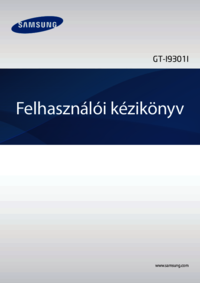















 (93 pages)
(93 pages) (169 pages)
(169 pages) (52 pages)
(52 pages) (92 pages)
(92 pages) (2 pages)
(2 pages)
 (143 pages)
(143 pages) (58 pages)
(58 pages) (120 pages)
(120 pages) (134 pages)
(134 pages)







Comments to this Manuals